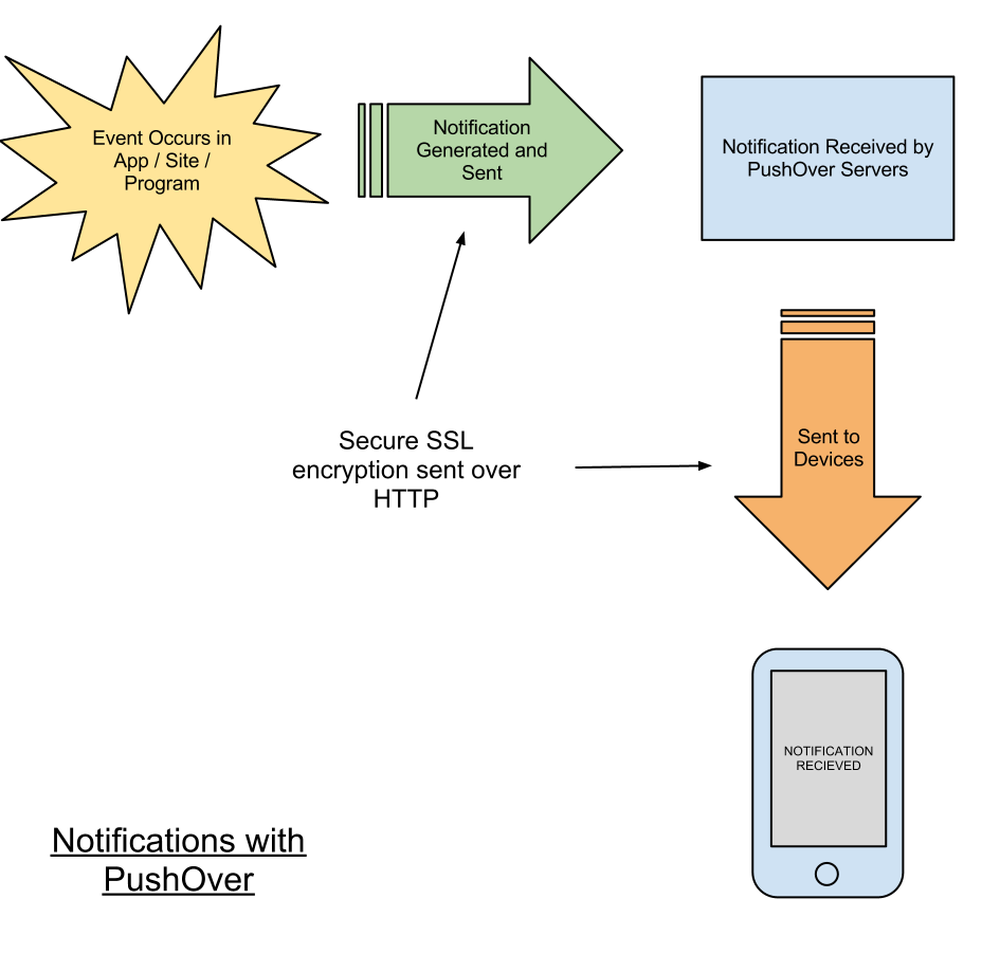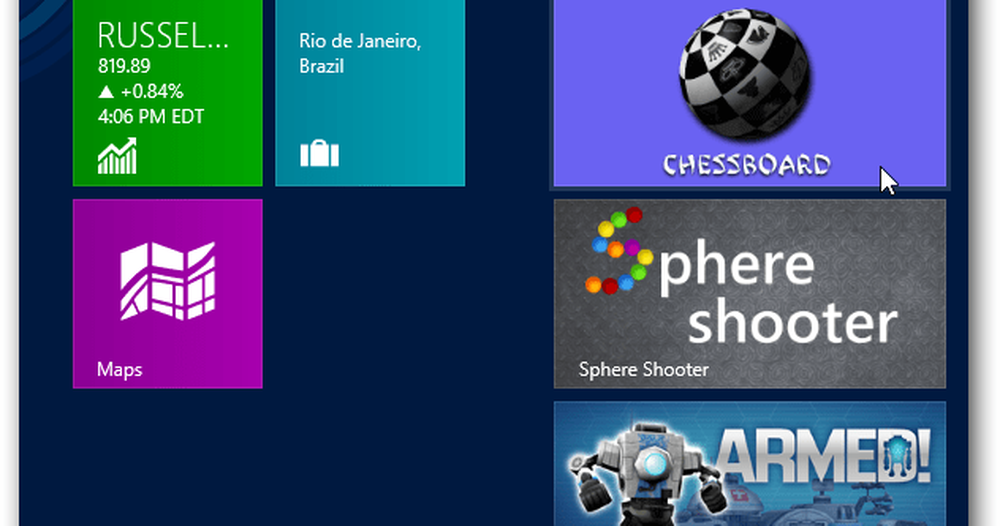Hoe een blogpost te publiceren met behulp van Microsoft Word
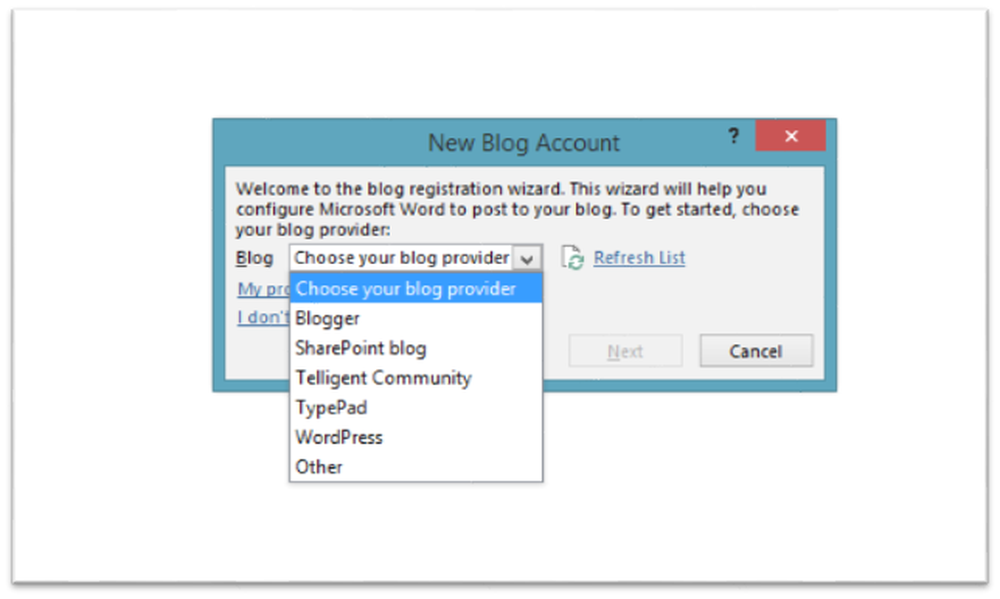
Vaak gebruiken bloggers veel applicaties om hun artikelen in verschillende blogs te plaatsen. Ik gebruikte het gebruik van Windows Live Writer om mijn artikelen op deze website te publiceren. Na de komst van Windows 8 leek Microsoft niet erg enthousiast over het updaten van Windows Essentials, omdat de meeste applicaties in die lijst zijn ingebouwd in Windows 8/10 ... en daarna Windows Live Messenger vervangen door Skype. Ik denk dat de laatste update voor Windows Essentials terug was in 2012. Dus besloot ik naar andere alternatieven te zoeken en per ongeluk struikelde ik over de ingebouwde functie van Microsoft Word riep Blogpost.
Ik kan niet geloven dat ik nooit veel aandacht heb besteed aan Word 2013/2016 en de blogpostfunctie eerder. Ik weet dat ik misschien de laatste persoon ben die deze optie echt heeft gezien. Dus besloot ik om een bericht op Windows te maken om een blogbericht in te stellen en te publiceren vanuit Microsoft Word voor degenen die niet op de hoogte waren van deze functie. De interface is heel eenvoudig en schoon. Er zijn niet zoveel toeters en bellen als andere applicaties, maar het klaart de klus met moeite.
Publiceer een blogpost met behulp van Microsoft Word
Om de blogpost in uw Word in te stellen, gaat u naar Bestand en klikt u op Nieuw.


Vervolgens gaat u naar de nieuwe blogregistratiewizard, waar u uw opties kunt oefenen. Volg daarna gewoon de wizard om je blog in te stellen.
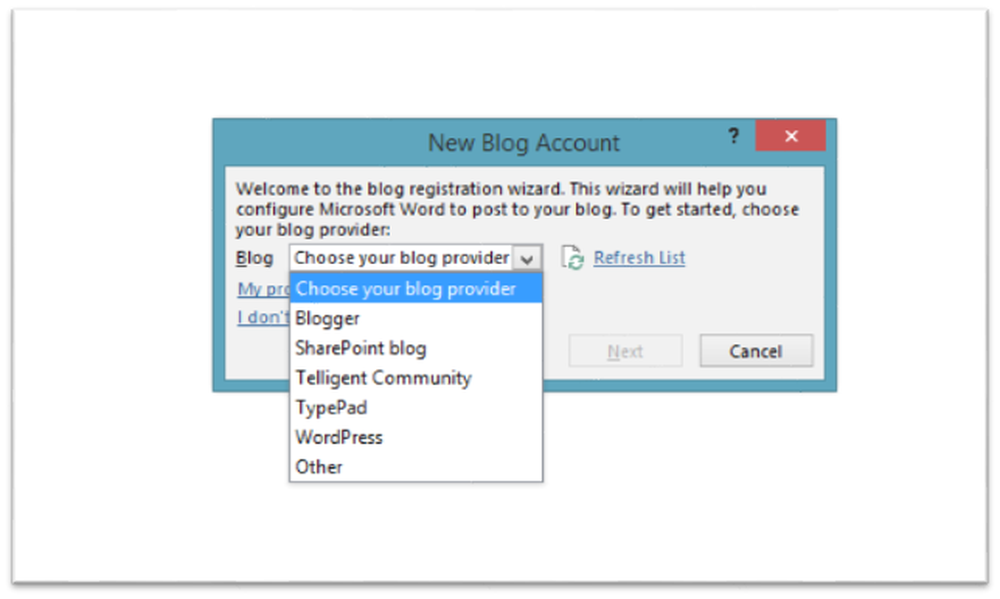
Als de wizard klaar is, ben je klaar! Stel nu gewoon de blogpost samen, je wilt en zodra je klaar bent, klik je op Publiceren of Publiceren als concept op het lint.
Deze optie voor blogpost in Word is voor diegenen die heel vertrouwd zijn met Word en een eenvoudige en nette interface willen. Vanaf vandaag zal ik Microsoft Word 2013 gebruiken voor het schrijven van mijn artikelen.
Trouwens, deze optie is aanwezig sinds Word 2007, maar ik kwam er nu achter! Als u problemen ondervindt bij het instellen van de blog, raadpleegt u dit artikel.
Ik hoop dat je deze optie nuttig zult vinden.